- Начало >
- HWS >
- Ressources >
- Rubrique Aide Hosteur
Управлявайте вашия клиентски акаунт
Pour vous connecter à votre compte Hosteur, allez sur notre site web https://www.hosteur.com/ et cliquez sur le bouton ESPACE CLIENT ou tapez l’URL https://manager.hosteur.com/ pour aller directement sur la page de connexion.
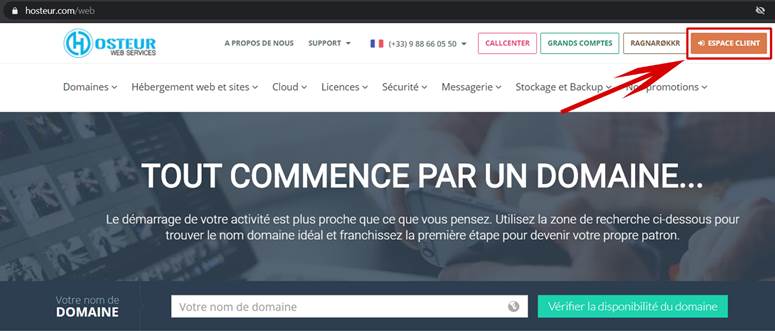
1. Créer un compte client Hosteur
Si vous n’êtes pas encore client Hosteur, cliquez sur ESPACE CLIENT comme indiqué ci-dessus. Vous serez redirigé vers la page de connexion, où vous pourrez créer votre compte.
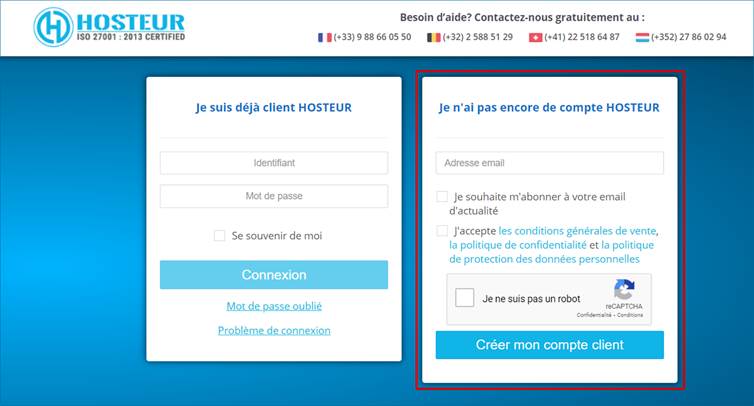
Renseignez votre adresse email, vous devez obligatoirement accepter nos conditions générales et faire le test reCAPTCHA pour pouvoir créer votre compte client.
Une fois cela fait, cliquez sur Créer mon compte client. Suivez les instructions et remplissez les champs des formulaires.
Votre ID-Hosteur (c’est-à-dire votre identifiant) ainsi que votre mot de passe vous seront communiqués par email, ils vous permettront de vous connecter par la suite à votre Espace Client Hosteur.
2. Connexion à votre Espace Client Hosteur
Si vous êtes déjà client Hosteur, naviguez sur notre site et cliquez sur le bouton ESPACE CLIENT comme nous l’avons expliqué un peu plus haut. Sur la page qui s’ouvre, entrez votre ID-Hosteur (seulement le numéro) dans le champ Identifiant ainsi que votre mot de passe, puis cliquez sur Connexion.
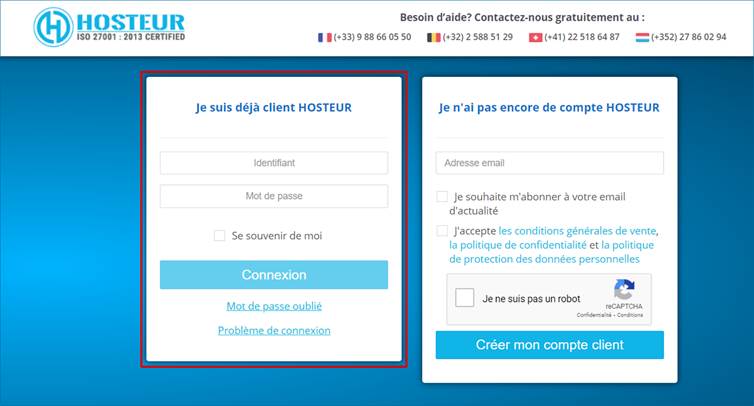
Vous serez redirigés vers votre Espace Client.
3. Mot de passe oublié ou problème de connexion
En cas d’oubli de votre mot de passe, il vous suffit de cliquer sur Mot de passe oublié dans la page de connexion. Dans la fenêtre qui s’ouvre, renseignez votre ID-Hosteur (n’entrez que le numéro) et cliquez sur le bouton Recevoir mon lien de réinitialisation.
Vous recevrez automatiquement le lien de réinitialisation de votre mot de passe à l’adresse email que vous avez fournie lors de votre inscription.
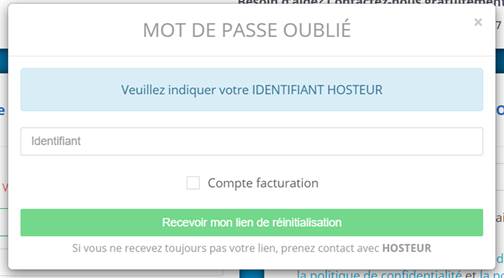
4. Modification des informations de votre compte
Pour modifier ou mettre à jour les informations personnelles concernant votre compte Hosteur, vous devez vous connecter à votre Espace Client. Cliquez ensuite sur Profil et Paramètres (la roue crantée située en haut et à droite), puis entrez dans Gestion des comptes.
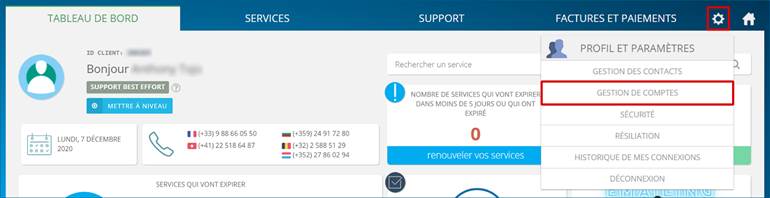
Remarque : pour changer votre adresse email de contact, vous devez contacter notre support technique par ticket à partir de votre Espace Client >> Support >> Créer un ticket. Référez-vous à notre document « Contacter le support technique » pour en savoir davantage à ce propos.